无敌云办公,在线教研模式推陈出新
武金刚
受疫情影响,为了避免过多的集会,这学期的教研任务依然在网上开展。作为教研员老师的小武,一开学就忙活着布置教研活動,这可是开学的第一次教研活动,任务重大,因此小武老师一点也马虎不得。可是以往的视频教研活动,老师们打开会议系统就不知道忙啥去了,一点实际价值也没有。那么如何让在线教研活动更有意义呢?寻思许久,小武觉得还是借助UMU智慧学习平台,打造一次新型的在线教研活动。这样既能让老师积极参与讨论,又能通过演讲+讲稿的形式让学生记忆深刻。其实UMU是一个智能高效的在线互动学习云平台,它支持多种终端模式,为不同层次的学习者提供了适合自己的学习方式。
设置教研活动不用愁
在教研活动前,小武先对活动内容和应用到的软件进行了规划,按照图1中列出的活动步骤,小武就开始了前期的准备。
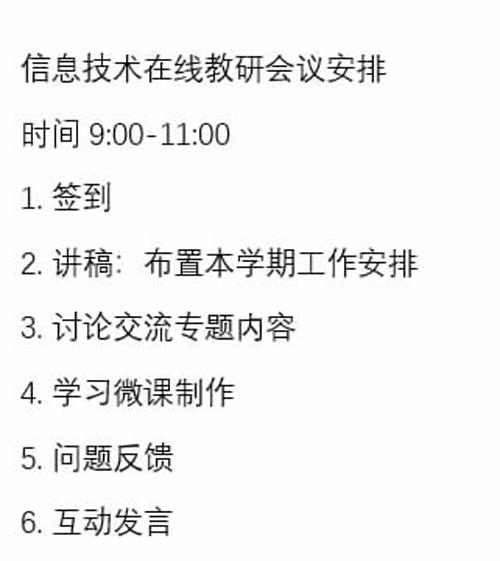
1.创建活动课程
在UMU中设置的项目都是在课程的基础上开展的,因此这次教研活动也是以课程的形式来创建的,一个教研活动可以创建一个课程,活动中的各种项目都以课程小节的方式添加到该课程中。
下面先来创建一个“2020 秋信息技术学科在线教研”的课程吧。创建时,注册用户可以在手机上登录UMU平台的APP,也可以在电脑端使用浏览器登录UMU.cn官网。打开UMU首页后,进入到“我的课程”界面,单击右侧的“创建课程”按钮,打开创建课程界面,在此输入需要创建课的信息,如课程名称、课程类别、课程介绍等(图2)。课程信息添加完成后,单击“下一步”按钮,新课程即可创建成功。
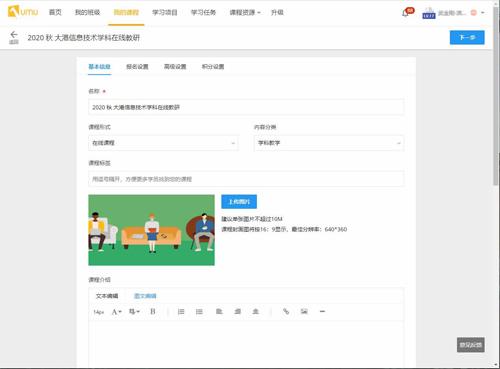
课程创建后,在课程列表中可以看到刚刚创建的课程,单击该课程名称即可进入到该课程中添加相应的项目(图3)。
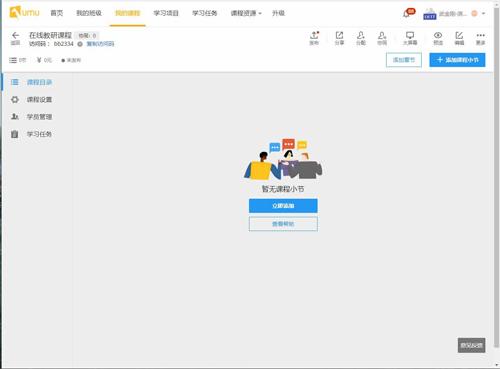
2.创建会议签到
在本次教研活动中,第一项任务就是在线签到了,这个签到需要日后保存下来,所以在教研中小武觉得借助UMU设置签到,既方便又高效。设置签到过程可以参见第34期《电脑报》26版的《远程会议,签到我用UMU》一文,在此不再赘述。
3.添加讲稿
签到设置完成后,下面就开始上传会议的讲稿了。上传讲稿需要两步操作:先是上传文件,将讲稿文件上传至UMU平台的“我的文档”空间中,然后将文件添加至课程,在这里将上传的文档添加到指定的课程项目中。上传文件时,单击导航栏中的“课程资源→我的文档”链接,打开“我的文档”界面(图4)。

单击左上方的“上传文档”按钮,在打开的上传文档对话框中,选择需要上传的文稿即可。云平台支持ppt、xls、doc、pdf、xlsx、docx格式的文档,文档大小须在100MB以内,小武制作的是PPT讲稿,符合上传要求,因此非常方便就将文档上传到“我的文档”列表中了。
讲稿上传完成后,便可以将讲稿添加到课程中,进入当前课程界面,单击“添加课程小节”按钮,在弹出的“添加”列表中选择“文档”,进入到添加文档界面(图5)。

单击“选择一个文档”按钮,打开我的文档列表,在此选择刚刚上传的文档,随后单击下方的“选择文档”按钮,即可将选择的文件添加到“文档”界面(图6),在该界面中用户还需要对文档名称、描述等信息进行简单编辑。
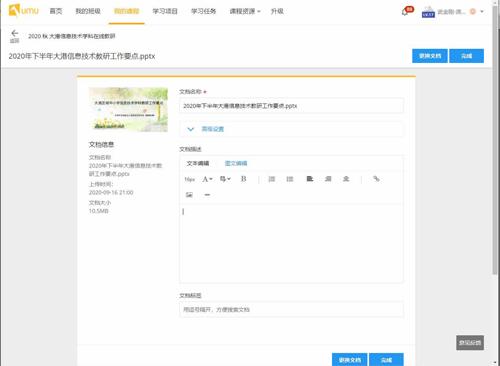
设置后,单击“完成”按钮即可将文档添加到课程中(图7)。在“文档”项目界面中,用户可以对上传的文件进行在线预览。
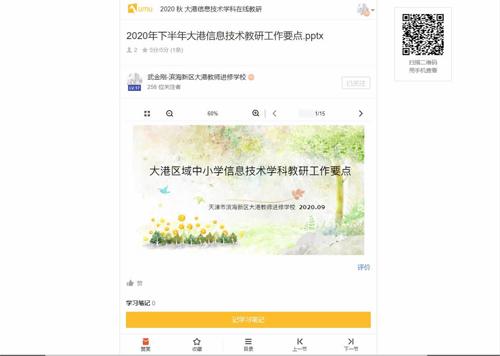
如果通过大屏幕或在线视频会议系统展示该演示文稿,只需要单击上方列表中的“大屏幕”按钮,即可对当前的在线演示文稿进行放映展示(图8)。此时用户可以通过鼠标或键盘,像控制PPT文档一样操控就可以了。

如果想让老师或同事们自己浏览该文档内容,可以通过分享来实现。单击上方列表中的“分享”按钮,打开“分享文檔”对话框(图9)。
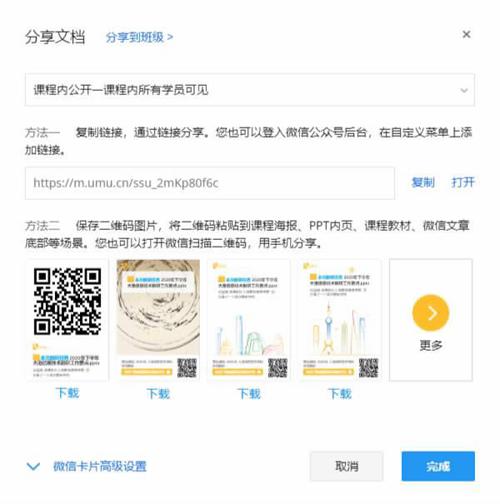
在这里云平台提供了两种分享方式:一是给出分享地址,用户将该链接地址复制到浏览器中,即可浏览该文档;另外用户也可以通过微信扫描界面中提供的二维码,来进行文档的分享。
添加在线互动功能
为了确保教师认真听课,小武决定添加一项在线互动功能,这样既方便又能快速了解当前教师对某些任务的建议或问题,为后续工作中任务的开展提供保障。
1.添加讨论
在UMU学习平台中也提供了在线讨论项目,操作非常方便。添加时,单击“添加课程小节”按钮,在打开的“添加”界面选择“讨论”选项,打开“讨论”选项界面(图10),在这里根据需要输入讨论的主题和描述等相关信息,在讨论的问题中,云平台提供了多个问题的讨论模式,在Q1文本框中输入第一个需要讨论的问题后,用户可以根据需要单击“添加问题”按钮,也可以添加多个问题。问题添加完成后,单击“完成”按钮,这样讨论选项即可添加成功。
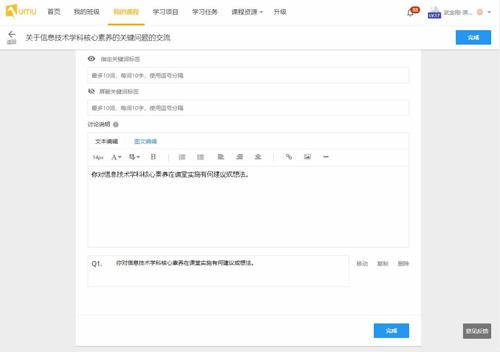
2.发布讨论
讨论的内容添加完成后,通过发布与会人员就可以参与讨论了。发布时,单击页面上方的“大屏幕”按钮,打开“发布”页面(图11),在发布页面中平台提供了二维码和参与人数等统计信息。

参与讨论的老师们使用微信扫描发布页面提供的二维码,即可打开问题讨论页面(图12)。
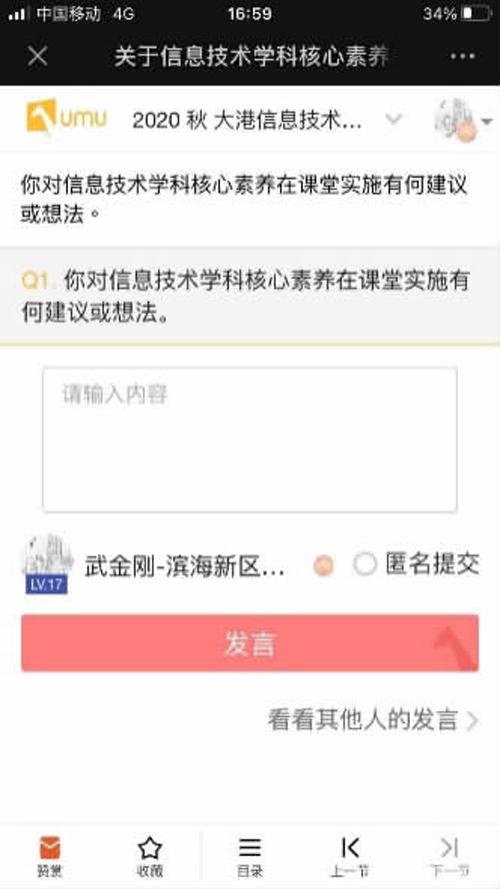
在该页面中输入回答的内容,随后点击“发言”,这时发言内容即可显示在问题下方。在这里还可以浏览其他参与老师的发言(图13),并且对某个老师的发言,可通过回复的方式发表自己的看法。
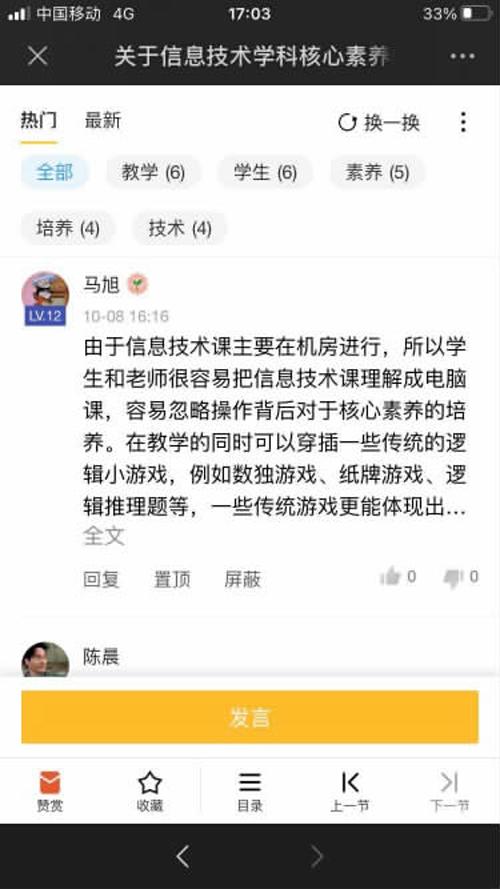
提交发言后,在发表界面可以看到发言数目,单击下面的“展示结果”按钮,这里可以展示所有发言的关键字信息(图14),在发言中关键字出现的次数越多,显示得就越靠前,并且字就越大,这样更能有效地帮助小武收集讨论的关键信息。

结果查看后,单击界面下方的“下一页”按钮,可以浏览所有发言者的详细发言内容。
录段微课在线学习
为了让老师学习微课的制作技巧,小武决定在教研时指导老师们如何制作和发布微课,以便让学生进行在线学习。UMU平台提供了一项在线微课制作功能,使用这项功能,即使用户不会视频编辑,也可以制作非常实用的微课视频。
1.录制微课
在UMU中录制微课非常简单,平台提供了模块化的制作方案,制作时先在本课程中通过添加小节的方式,添加“语音微课”项目。添加后弹出一个微课设置窗口(图15),在该界面中先需要添加录制微课讲稿文件,平台支持PPT讲稿和图片讲稿,在此用户也可以通过添加新讲稿的方式在线制作图片讲稿。
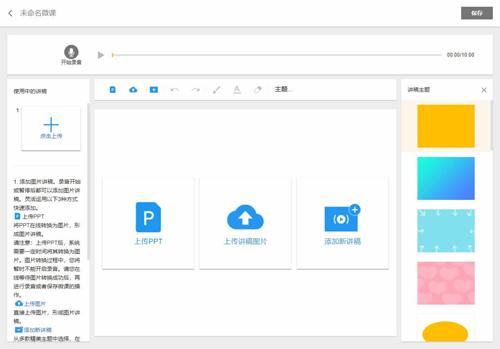
这里以上传PPT讲稿为例,来了解一下制作过程。单击上传PPT按钮,在打开的上传对话框中选择制作好的PPT讲稿文件,单击上传即可。上传后的文档,平台通过转换自动分页显示在该界面列表中(图16)。

讲稿上传完成后,下面用户就可以一边操作讲稿一边录音了。单击界面上面的“开始录音”按钮,用户就可以一边对着麦克风说话,一边操作演示文稿。这样就可以将语音和讲稿的操作过程录制成视频文件,每一页就是一个小视频。在微课录制过程中,界面上方多出一个工具栏,这里用户可继续添加其他讲稿,也可以通过毛笔工具进行在线涂鸦。
微课录制完成后,单击停止录音按钮,这样演示文稿的操作过程和录制的语音同时被保存下来,并可在每一页的下方显示当前录制的时间。如果你对某一页文稿中的录音不太满意,可以在缩略图中选中需要修改的页面,单击上方的删除按钮,即可将该页中的语音部分删除,然后单击录音按钮,重新为当前页面录音。
微课录制完成后,单击“保存”按钮,进入到微课保存界面,在此输入微课名称等相关信息,随后单击“完成”按钮即可将微课保存下来。
2.微课的发布
微课录制后,可以通过上面提到的“大屏幕”,以扫描二维码的方式分享给参会老师进行在线学习,也可以通过“分享”的方式分享给学生们在线进行学习,具体分享的过程不再赘述。
按照上面方式,小武在本次教研活动中依次添加了问卷调查、作业提交等内容,这样整个的教研活动的课程内容已经创建完成(图17)。
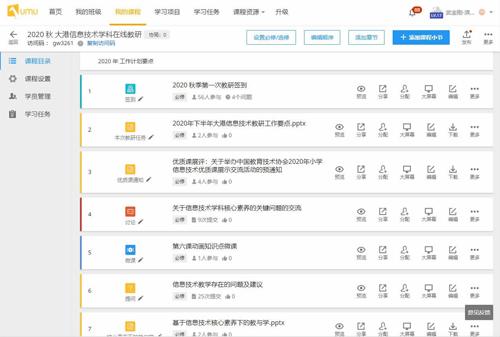
在线开会吧
教研活动的内容准备就绪了,下面就可为本次教研活动预约一个线上会议室了。在这里小武选择了“腾讯会议”作为本次在线教研活动的工具。
预约会议室时,先使用手机注册一个“腾讯会议”的账户,并使用该账户进行登录。随后在程序主界面中单击“预约会议室”图标,打开预约会议室界面(图18)。在该界面中输入会议主题、开始时间和结束时间、是否允许成员上传文档等相关信息,单击“预定”按钮,即可完成预约。双击预约成功的会议室,打开一个会议详情界面(图19),在此可以查看会议号等信息。
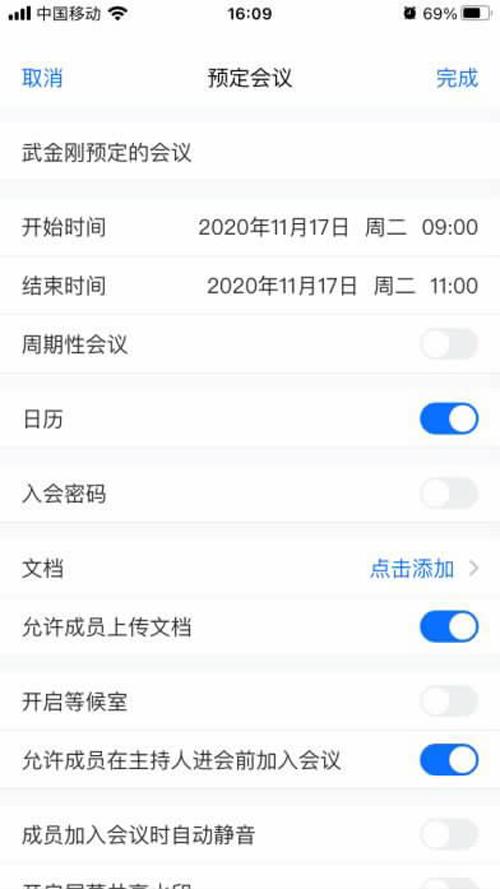

单击下方的邀请按钮,程序生成一段含有会议号的邀请码,复制该邀请码,通过微信、QQ、邮件等发送给参会老师即可。
通过上面的设置后,下面小武就可以和老师们按时参加教研会议了。参会时,老师们输入会议号并设置好自己的名称,即可登录到指定的会议室,非常方便(图20)。
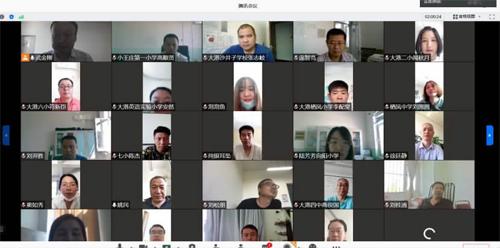
会议的第一个议程当然是签到了,小武需要通过共享屏幕来显示签到二维码,单击工具栏中的共享屏幕按钮,此时“腾讯会议”将主画面切换到当前电脑的桌面。
小武在浏览器中打开本次会议的UMU课程,单击课程上方的“大屏幕”按钮,课程首页以放映的形式显示在桌面,在右侧列出一个目录列表,前面添加的所有项目都显示在目录表中。
签到时,单击目录中的“签到”按钮,即可打开签到二维码,这样老师们通过微信扫描视频会议屏幕中的二维码签到即可。签到结束后,单击“关闭共享屏幕”按钮返回摄像头界面,在此,小武作为主教讲师可以发言,为了防止用户语音干扰会场,小武单击会议室下方工具中的“成员”按钮,在成员界面中单击“全体静音”,即可将所有参会人员静音锁定,这样小武就可以爽快发言了。用户讨论时,小武再点击“成员”界面中的“解除全体静音”按鈕,开启参与语音功能,这样大伙就可以在会议室畅所欲言了。
接着小武按照会议流程,又通过共享屏幕的方式,播放演示文稿、问题讨论、提交问卷、播放微课等。两个小时的会议顺利地完成了,小武虽然忙得不亦乐乎,但是通过这次有意义并且非常直观的在线会议,老师们都觉得受益匪浅。
小结
通过UMU学习平台,并借助“腾讯会议”平台,小武成功地打造出了非常直观、互动性强的在线会议模式,这是一次非常有意义的教研活动,也是一种新型的在线教研模式,是值得借鉴和推广的。

